AD设置过滤器便于查看
1 . 先打开一个PCB文件,之后按图中顺序操作
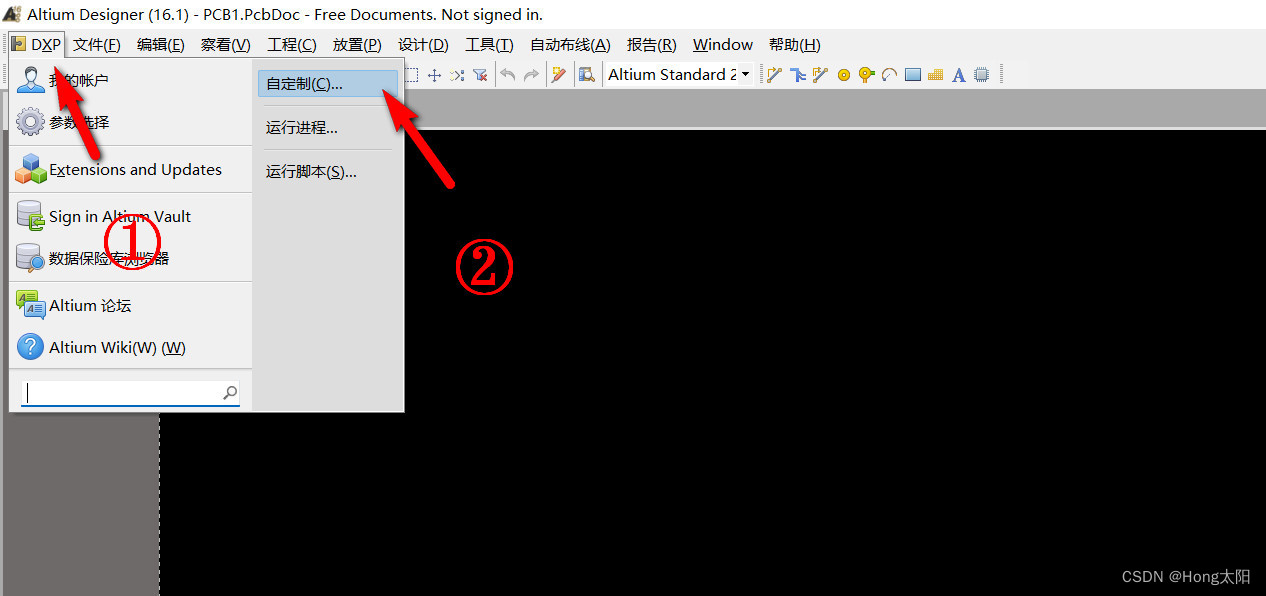
2.选择 过滤器(F)
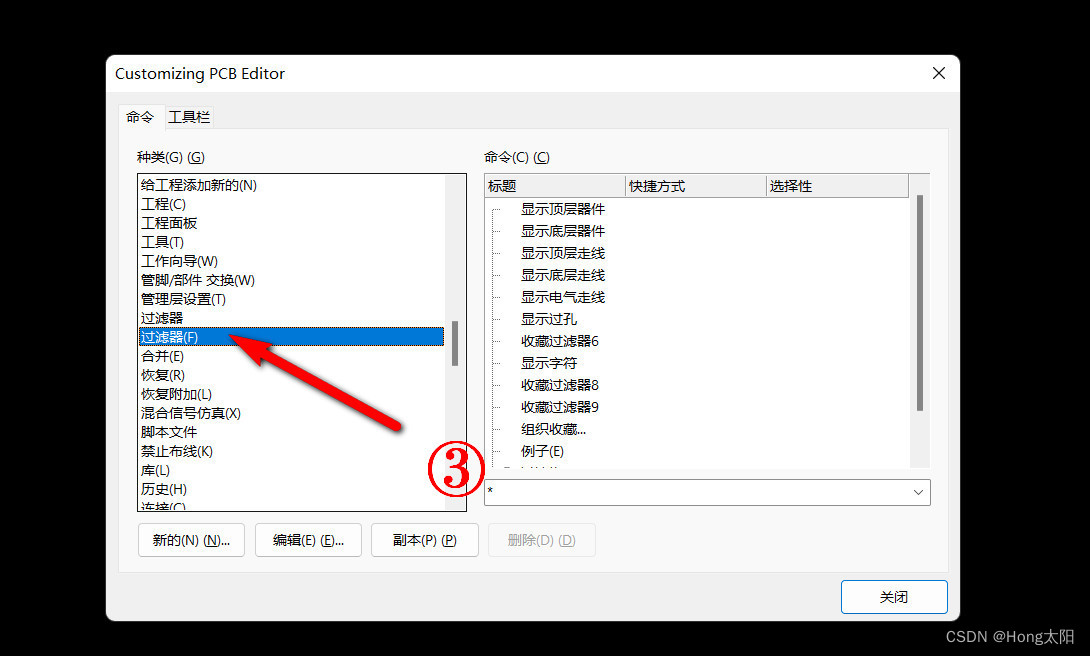
3.右侧命令可能有多个收藏过滤器,选择其中一个,再点编辑
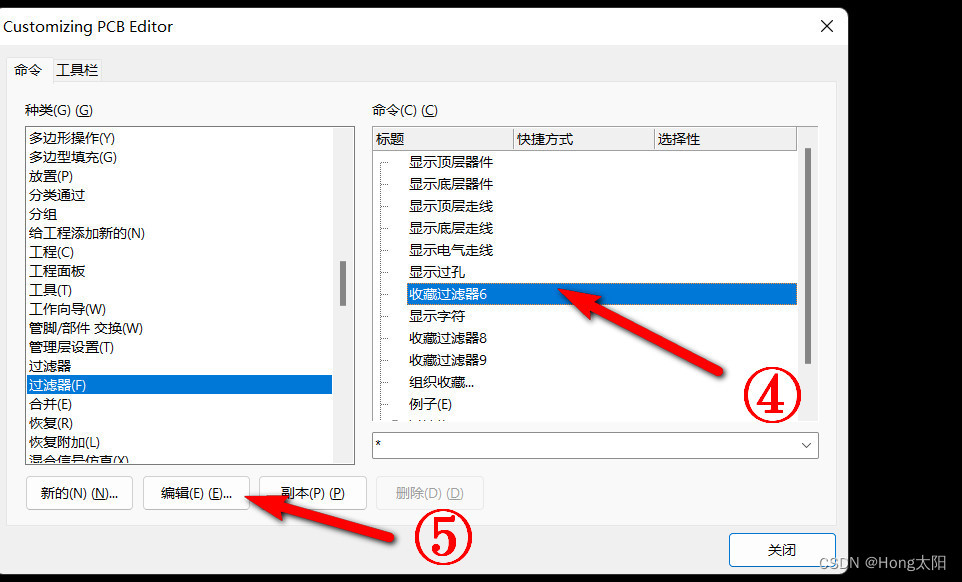
4.在参数中填入下面提供的代码,修改标题,再点确定,过滤器就设置好了
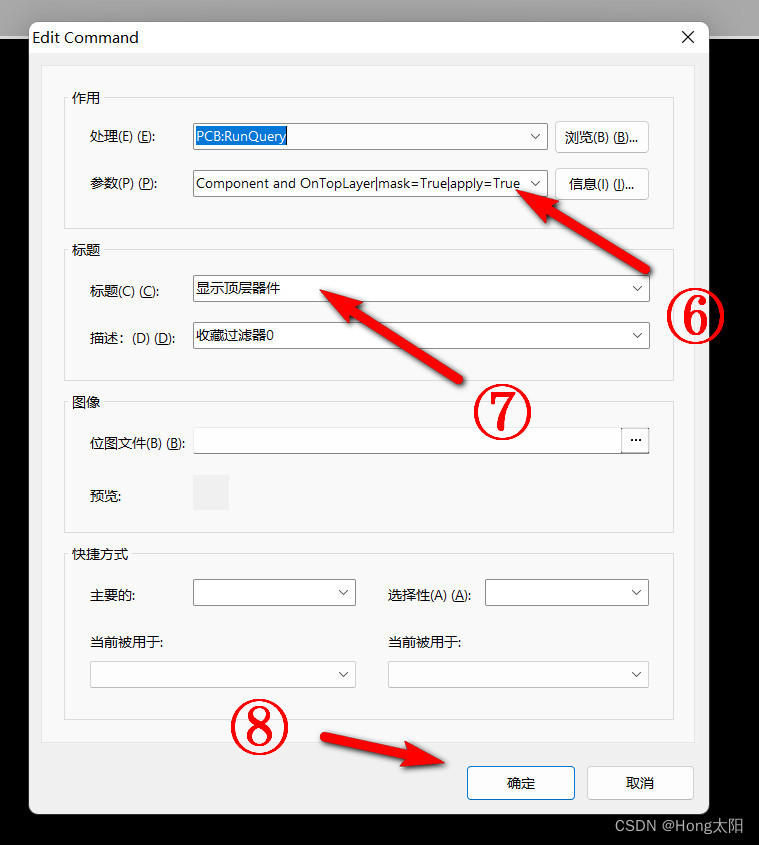
把名称和代码复制到相应的输入框中,点确定:
显示顶层器件 expr=IsComponent and OnTopLayer|mask=True|apply=True
显示底层器件 expr=IsComponent and OnBottomLayer|mask=True|apply=True
显示顶层走线 expr=IsTrack and OnTopLayer|mask=Tru








 本文介绍了如何在Altium Designer中设置过滤器,以方便查看PCB文件的不同组件和图层。通过选择过滤器并编辑参数,可以分别显示顶层器件、底层器件、顶层和底层走线、电气走线、过孔以及字符。设置完成后,用户可以通过右键菜单快速切换过滤器,提高设计和检查效率。同时,提供了取消过滤器的快捷键。
本文介绍了如何在Altium Designer中设置过滤器,以方便查看PCB文件的不同组件和图层。通过选择过滤器并编辑参数,可以分别显示顶层器件、底层器件、顶层和底层走线、电气走线、过孔以及字符。设置完成后,用户可以通过右键菜单快速切换过滤器,提高设计和检查效率。同时,提供了取消过滤器的快捷键。
 最低0.47元/天 解锁文章
最低0.47元/天 解锁文章

















 1万+
1万+

 被折叠的 条评论
为什么被折叠?
被折叠的 条评论
为什么被折叠?








